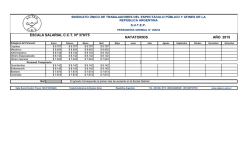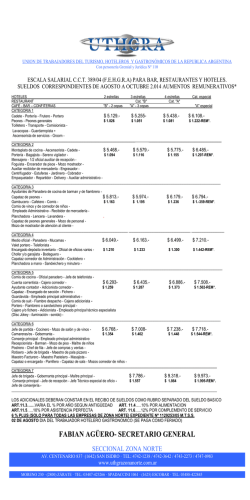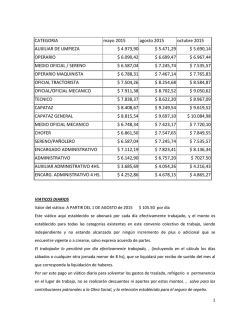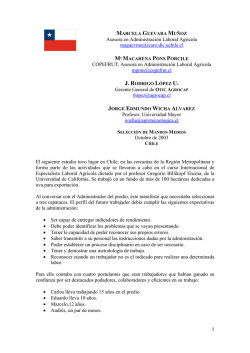Instructivo para actualizar a Capataz Software 2015
Instructivo para actualizar a Capataz Software 2015 * Revisión 24 de abril de 2015 Este instructivo es válido para actualizar a Capataz Software 2015 (teniendo versión 14.02.412 o anteriores). Si ya cuenta con una versión de Capataz 2015 instalada, lea el instructivo de actualización de Versión o actualización de Release, según corresponda. Requisitos previos 1. Solicitar Licencia de Capataz, para la versión a instalar, enviando un e-mail a [email protected] e indicando número de llave y versión de Capataz Software a instalar. Ejemplo Para: [email protected] Asunto: Solicito Licencia Capataz llave 208B-15360 para versión 15.01.001 Como respuesta, recibirán el archivo de licencia solicitado con un instructivo para aplicarla. 2. DVD Instalador o link para descarga de archivo .iso de la versión correspondiente. Dicho link se encuentra disponible en http://www.ulasoft.com.ar/descargas. Deberá ingresar con usuario: cliente contraseña: cliente. * Nota: antes de realizar la actualización, consulte a Mesa de Ayuda sobre la compatibilidad de la versión Capataz Software 2015 con versiones antiguas de Tango. Pasos 1. Asegurarse de que todos los usuarios de Capataz están fuera del sistema No es necesario que los usuarios de Tango salgan del sistema Tango. 2. Actualización de Capataz en Equipo Servidor 1. Por seguridad, realice un respaldo de las empresas integradas a Capataz así como de la base Diccionario de Tango y las carpetas CONFIG y Esquemas de Capataz, además de cada carpeta correspondiente a cada empresa (todas estas carpetas ubicadas en la carpeta de instalación de Capataz, en el server). * Nota: en versiones previas a 14.01.001 era necesario desinstalar manualmente su Capataz anterior. A partir de 2014, ya no es necesario dicho trabajo. 2. Desde DVD instalador: ejecutar como administrador el archivo setup.exe de la carpeta Servidor del DVD y seguir los pasos del asistente, asegurándose de instalar en la misma ruta que estaba instalado su Capataz anterior. Desde imagen .iso: abra el archivo CZ1501001B0001DVD.iso (el nombre puede variar de acuerdo a la versión que esté instalando) con el explorador de Windows para versiones de Windows 8 y Windows Server 2012. Para sistemas operativos anteriores, puede utilizar programas como WinRar, PowerISO, Daemon Tools, entre otros. - Para abrir con WinRar, haga clic derecho y seleccione la opción Extraer en CZ1501001B0001DVD\, lo cual le permitirá extraer el DVD completo en una carpeta y explorarlo (como si se tratase del DVD propiamente dicho). - Para abrir con PowerISO o Daemon Tools, ingresar a cualquiera de estos dos programas y buscar la opción Mount (montar), lo cual montará al contenido del archivo en su equipo y lo visualizará como si se tratase del DVD propiamente dicho. De esta manera ya podrá explorarlo. Una vez extraídos los archivos en una carpeta (WinRar) o montado el DVD (PowerISO o Daemon Tools) busque el archivo setup.exe en la carpeta Servidor y ejecútelo como administrador, y después siga los pasos del asistente. Opcionalmente, siga las instrucciones del archivo Leame.rtf que lo guiará en la instalación de Capataz Cliente en las terminales de su red. 3. Realice la Conversión de Empresa ingresando nuevamente al Administrador de Capataz y localizando el botón correspondiente (“Convertir Empresa”). 3. Aplicar la Licencia de Capataz Aplique la licencia de la nueva versión, siguiendo los pasos del instructivo enviado. Fin de la Actualización de Capataz Servidor. Ya puede ingresar a Capataz Software si lo desea (*) Advertencias (*) Ingresar a Capataz normalmente sólo en el Servidor. Si usted ingresa a un equipo con un Capataz Cliente antes de seguir los pasos que a continuación se describen, puede tener inconvenientes en la ejecución. 4. Actualización de Capataz en Terminales 1. Desde la terminal, ir a la carpeta de Capataz compartida en el Server (Ej.: \\NOMBRE_SERVER\CapatazRed\Exe) y ejecutar como administrador setup.exe, siguiendo los pasos del asistente de instalación (asegurándose de instalas en la misma ruta que estaba instalado su Capataz anterior). 2. Ingresar a Capataz Software normalmente. 3. Fin de actualización de Capataz en Terminales. Fin del instructivo [email protected] 0810-444-SOFT (7638) Facebook | Twitter | YouTube | Blog | LinkedIn
© Copyright 2026